
如何在Adobe Illustrator中的一堆书籍和室内植物上创建睡猫
作者:娜塔莉亚·多洛科

在本教程中,您将学习如何使用基本形状创建一堆书,一只睡猫和一些室内植物。为了精确绘制植物,我们将从头创建一个自定义画笔。你将学习如何使用一把刷子画出不同的叶子和花瓣。
与往常一样,您可以自由地创意,并添加自己想象中的任何东西,使您的作品特别!
为了启发你的眼睛,你可以看到与矢量动物Envato市场上的惊人的艺术品。
1.创建一堆书
打开Adobe Illustrator并创建600 x 600像素宽度和高度的新文档后,我们将开始创建一本书的封面。
使用椭圆工具(L)绘制一个椭圆而不填充。抓住 剪刀工具(C),然后单击顶部和底部的锚点。按删除按钮,你会得到一个半椭圆。

第2步
使用线段工具(\)添加两行。确保 选中了“ 描边”面板上的“ 圆角”。

第3步
删除笔触颜色并将填充颜色设置为您在下图中看到的颜色。使用矩形工具(L)绘制一个矩形。然后去影响>扭曲>弧上。在新窗口中,调整以下选项:

之后,再应用一个经纱。再次,转到效果>扭曲>弧下,并输入您在下面看到的选项。展开此形状(“ 对象”>“展开外观”)。

步骤4
使用稍暗的填充颜色,在上一步创建的形状上绘制一个长而细的矩形。现在我们将创建这本书的页面。同时按住Alt键和Shift键,向下移动这个细长的矩形,你将得到一个副本。继续按下Control-D再次重复上次移动。
从上一步(更大,更轻)选择已扩展的形状,然后复制并粘贴在前面(Control-C,Control-F)。现在我们需要剪下这个副本(Control-X),并把它放在较长,较深的矩形(Control-F)上。确保所有较长,较深的矩形与顶部较浅的副本一起选择。进入 探路者面板(窗口>探路者),然后按裁剪按钮。这些是我们书中的页面!

第5步
将封面和页面组合在一起。封面应该在页面上方。

第6步
通过更改书籍封面的笔触颜色,创建不同尺寸和颜色的书籍。
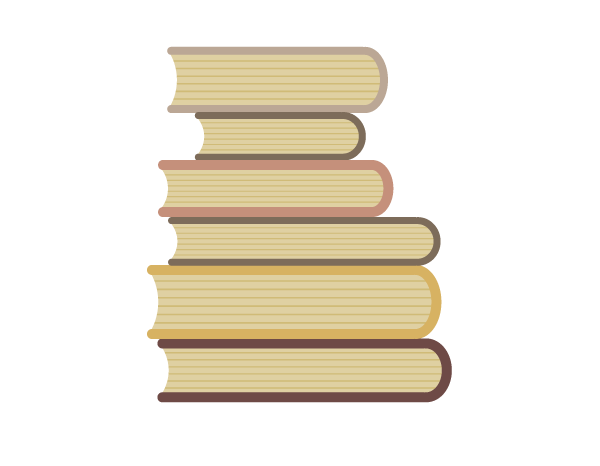
2.创建睡猫
让我们来创建我们的猫咪猫。使用椭圆工具(L)绘制一个椭圆。在下面的图片中,你可以看到你需要哪种填充颜色。为了给头部不规则的形状,去影响>扭曲>膨胀。输入您在下面看到的选项。

第2步
保持与猫的头部相同的填充颜色,我们现在将创建一个椭圆形的耳朵。使用直接选择工具(A)选择左侧和右侧定位点,并按几次键盘上的向下箭头。在前面创建另一个副本,使其更深,更小。

第3步
我们只创造了一个耳朵!但是我们还需要另一个。让我们来创建一个耳朵的副本。确保耳朵被选中,并采取反射工具(O)。按住Alt键并点击头部的中间位置。将出现一个新的对话窗口,您需要输入垂直,角度90度,然后按复印。把这个耳朵放在头的右侧。
这里还有一件事。我们需要创造一个轻微的头部影子,将头部从后腿分开,我们将在后面创建。所以让我们在后面创建一个头部的副本(Control-C,Control-B),并使其变得更暗(使用吸管工具(I),从耳朵较暗的部分取出颜色)。按下 键盘上的向下箭头和向右箭头键几次。
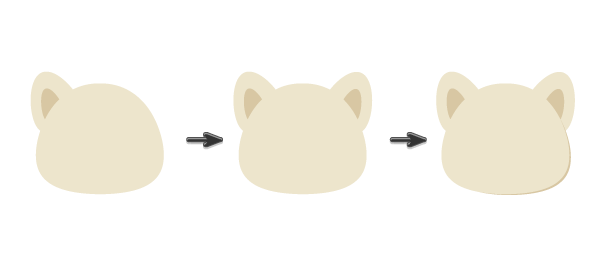
步骤4
我们来看看眼睛。绘制两个相互重叠的圆圈。第一个需要比第二个小。在“ 探路者”中按“ 减号”。你会得到一个月牙形状,我们将用它来显示我们的睡猫闭着眼睛。

第5步
将月牙形状放在我们猫的头上,并将其向右旋转。使用反射工具(O),进行垂直反射以创建正确的眼睛。

第6步
在鼻子上。我们先来看一个粉红色的椭圆形的鼻子。使用转换锚点工具(Shift-C),点击椭圆的底部锚点,你会得到一个尖锐的点。这是鼻子。

只要把它放在鼻子应该在的眼睛之间!

第七步
使用吸管工具(I),从头部取填充颜色 - 我们将使用它来创建身体。首先创建一个椭圆,然后使用 直接选择工具(A)移动锚点的手柄,以获得您在下图中看到的形状。这种形状类似于梨,但略显扁平。
把身体放在整个头部(Control-X,Control-B)。

让小猫坐在一堆书的上面。

第8步
让我们继续前进。如果将猫带到美术板的一侧,则更容易添加其他部分。
在下面的图像中放置一个椭圆形,使用与正文相同的填充颜色。再次,使用直接选择工具(A)来移动手柄,并扭曲这个椭圆,所以你会得到一个腿的形状。
正如你在最后一幅图中看到的,我们需要从头部分开前腿。就像我们之前做的那样,只要在后面创建一个前腿的副本(Control-C,Control-B),使其变暗,并稍微向上和向右移动。

第9步
把猫放在一堆书上。复制你刚刚创建的前腿,并把它放在头后面。这将是第二个前腿。

第10步
在身体的下半部分绘制一个圆圈,用与身体相同的填充颜色。然后用较深的填充颜色创建一个副本,并使用右箭头按钮将其向右移动。这将代表后腿。

步骤11
在尾巴上。在这里,我们将使用螺旋工具。点击您的美术板,然后输入您在下面看到的选项。

把尾巴放在我们的小猫。

3.创建植物架
使用矩形工具(M),绘制植物架。

第2步
让我们更稳定。首先绘制一个矩形,然后在后面制作一个黑色的副本(Control-C,Control-B)。把这个拷贝稍微移一下。然后在前一个矩形的顶部制作一个更宽的矩形,并在后面制作一个较深的副本。将副本上移。最后,在前一个下方制作一个更宽的矩形,并在后面制作一个较深的副本,然后将其移位。

4.创建花盆和室内植物
让我们在我们的作品中添加一些绿色。绘制一个矩形。在保持选中的状态下,转到 效果>扭曲>弧。在新的对话窗口中,调整选项,如下图所示:

第2步
在上一个的顶部创建一个新的矩形。您需要应用到这个新的矩形的扭曲选项在下面的图片中。保持选中状态,在后面制作副本,然后使用键盘上的向下箭头将其向下移动 。确保将复制的形状变暗。在花盆上加一个棕色的椭圆来表示土壤。我们的花盆完成了。

第3步
我们现在将制作我们的自定义画笔。这种西瓜种子的形状将是我们新的画笔,我们将用它来画所有的室内植物。因此,首先使用转换锚点工具(Shift-C)创建一个小小的黑色椭圆,并使左侧的锚点尖锐。然后将顶部和底部的锚点向右移。我们的刷子准备好了!
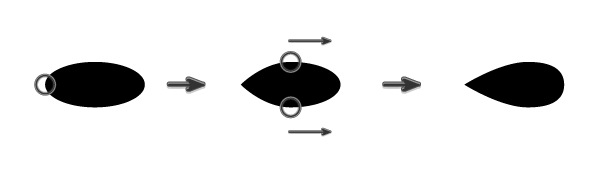
为了使它成为画笔,我们需要将这个形状拖到 画笔面板上。在下面的图片中,你可以看到你想要应用的所有选项。

步骤4
删除填充颜色并将笔触颜色设置为您在下面看到的颜色。点击弧线工具(您可以在线段工具(\)下找到它)。还有一件事要准备 - 检查Stroke面板上的Round Cap。
在我们的花盆上画几根茎。不要忘记把所有的秸秆放在土壤后面。

第5步
时间来带出我们新创建的画笔!拿起来,在每根茎上画几片叶子,从里到外。自行调整笔画粗细,因为它取决于笔刷形状的大小。
你不觉得创建自己的工厂会很有趣吗?

第6步
创建一个花盆的副本,以创建另一个室内植物。更改笔触颜色。这一次,我们将从外部改变绘图方向,也可以减少笔划重量。

第七步
让我们创造更多的植物。创建一个花盆的副本。再次改变笔画颜色,使笔画粗细。画几片叶子。改变描边颜色和绘制方向来绘制一朵花。画出或复制两个刚刚创建的五瓣花。为花的雄蕊添加一个没有中风和黄色填充颜色的圆圈。
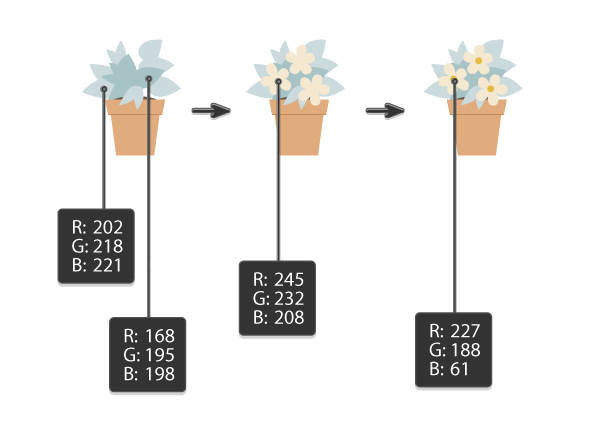
第8步
我们再创造一个工厂。再拿一个花盆的副本。使用Arc工具,创建几个茎。请记住删除填充颜色并设置笔触颜色。再次刷我们的刷子,并在每根茎上添加叶子。

5.将所有零件组合在一起
将每个植物分组在一起,以便于操作(选择植物和花盆,右键单击>组)。根据自己的喜好来安排植物的立场,或者按照我的安排。

第2步
把一堆睡觉的猫的书放在植物的旁边。

第3步
而我们今天的最后一步 - 在一切背后添加一个黑暗的背景。而已!

真棒的工作,你做完了!
恭喜你,你做到了!希望你喜欢这个教程,并将创建许多不同的室内植物,猫和书籍。